こんにちは☺
アイキャッチ画像を作ったり、何かと画像編集をしようとして素敵な画像を見つけたのに、
 女の子
女の子
なんて、思ったことありませんか?
私も過去何度もそのようなことを思ったことがありますし、
背景の透過は特殊な画像編集ソフトが必要だと思っていました。
しかし!!
実は、画像の背景透過は誰でもとっても簡単にできるんです。
今回はその方法をお伝えします。
画像の背景透過はエクセルさえあれば簡単にできる!
そうなのです。見出しの通り、エクセルで簡単に透過できるのです。
ということで用意するものは
- 透過したい画像
- エクセル
この2点のみです。
それでは、手順を丁寧に解説していきます。
エクセルで背景画像を透過する手順
①エクセルを開き、「挿入」タブから画像を挿入する
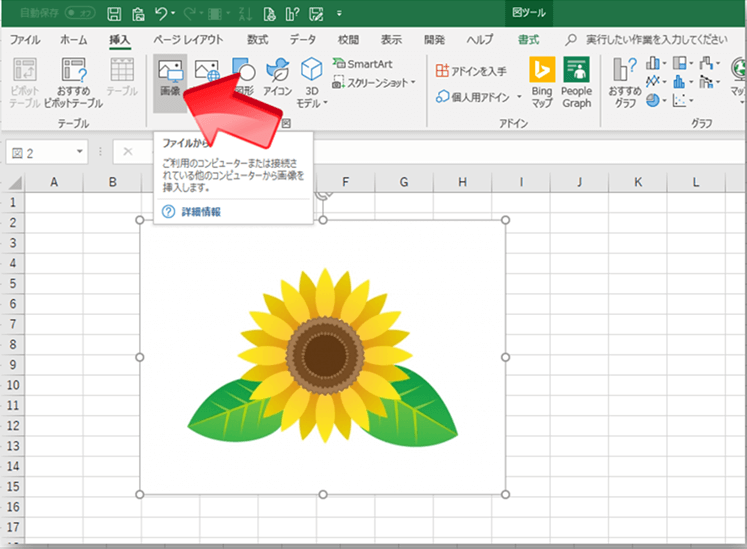
この時点で、このひまわりの画像は背景が「白」です。
②「書式」タブをクリックし、左側「背景の削除」をクリック
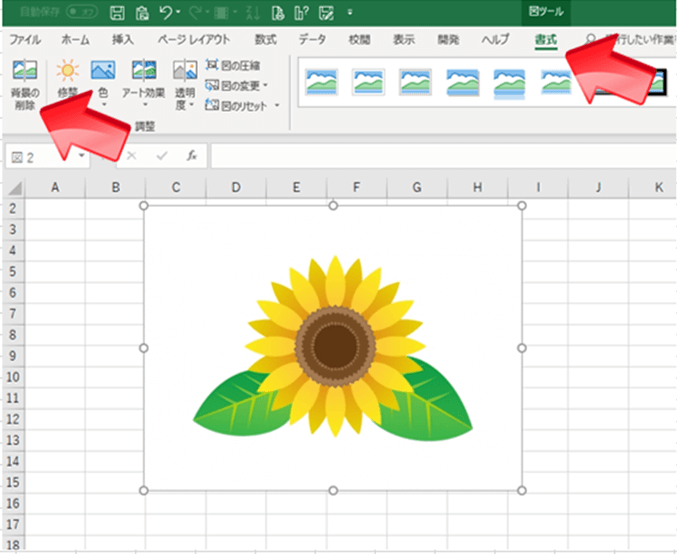
③背景が自動的にピンク色になりました。ここがいらない部分なので「削除する領域としてマーク」をクリック。
そのあとで「変更を保持」をクリック。
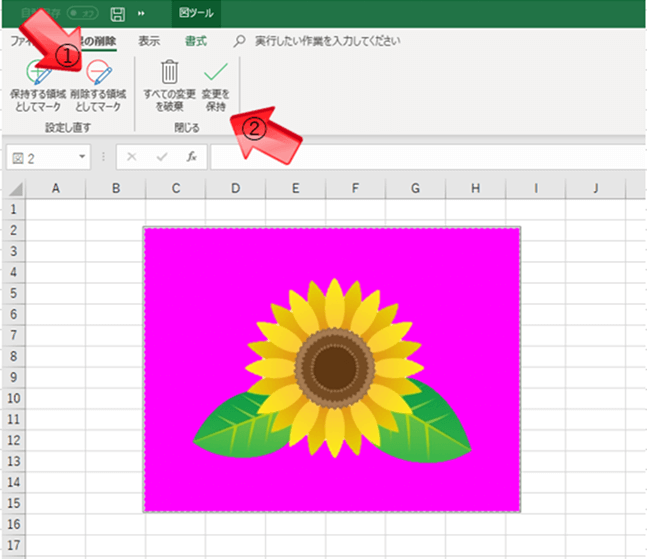
これだけで背景が透過されました!👏
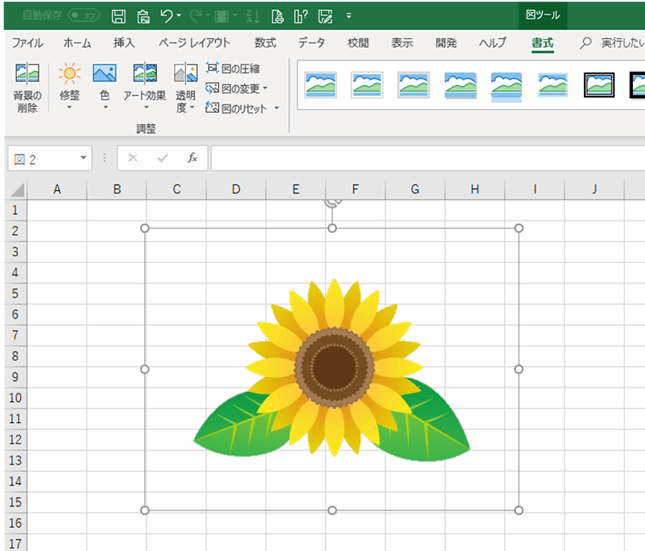
 女の子
女の子
しかし、透過できてもその画像を利用するにはここからの「保存方法」がとても大切なのです!
ということで、保存方法を説明します。
エクセルで透過した画像の保存方法
①「ファイル」タブをクリック
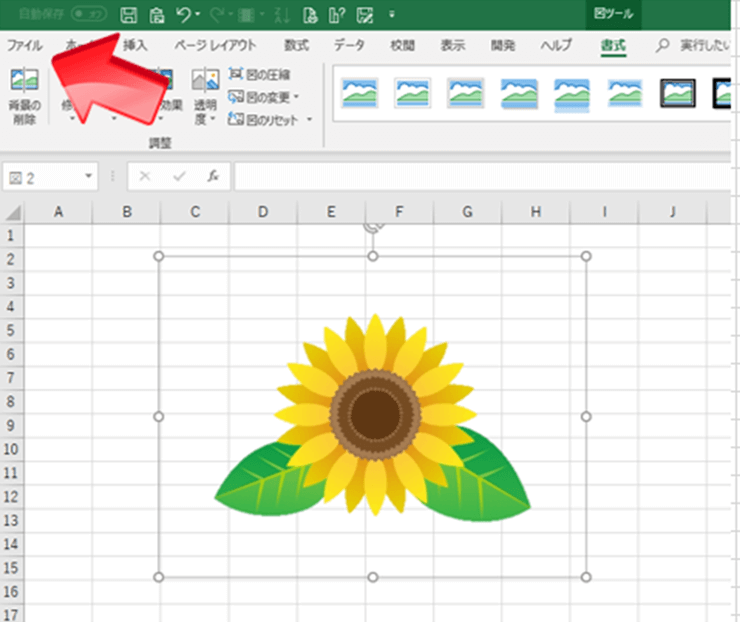
②左の「名前を付けて保存」をクリックし、「参照」をクリック
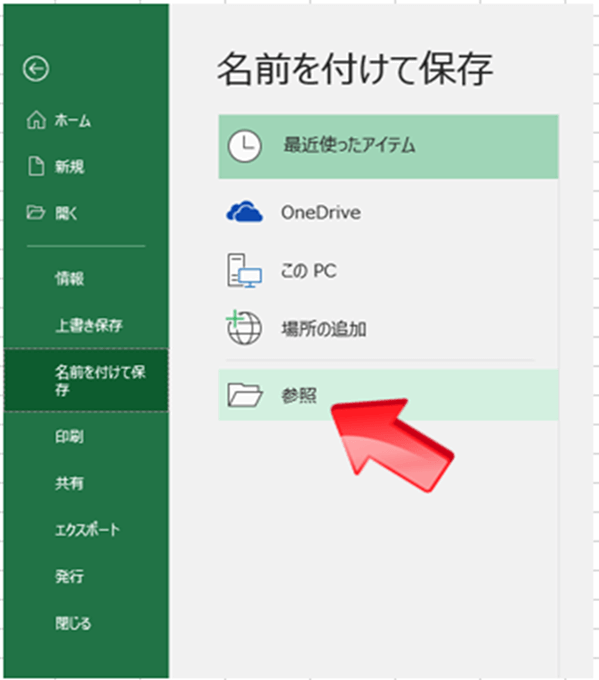
③名前をつけ、ファイルの種類は「Webページ」を選択 ※ここが重要
(保存場所は、今回はデスクトップにします。)
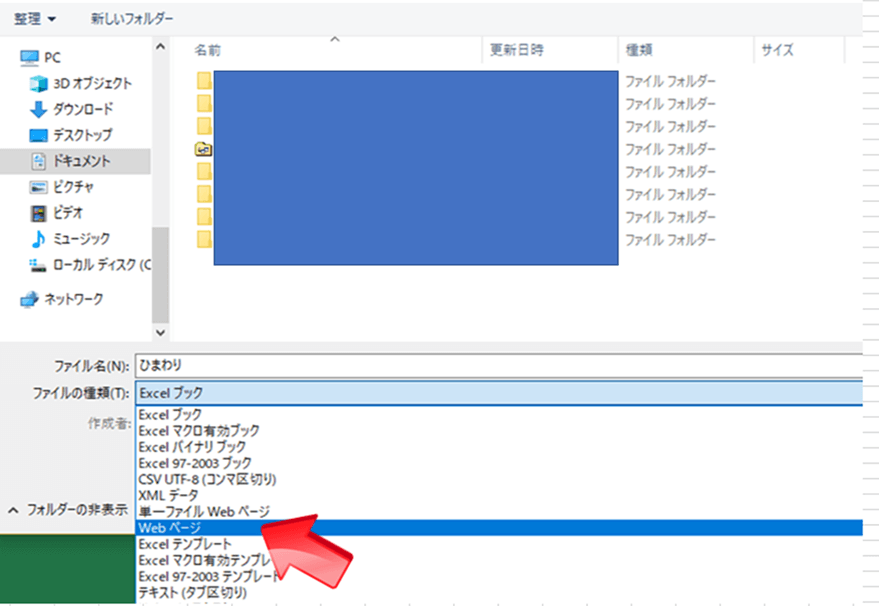
④「一部の機能が…」などのメッセージが出るかもしれませんが、「はい」を選択し保存。
⑤デスクトップを確認すると、フォルダができています(グーグルクロームの方は無視)
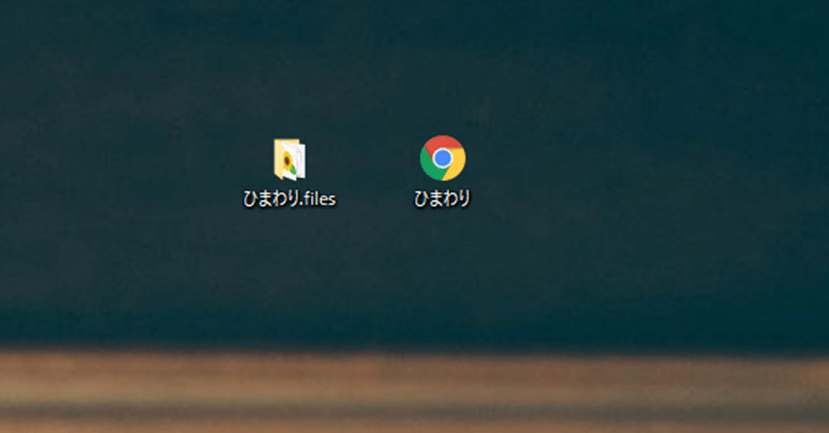
⑥フォルダの中を見ると、透過された画像が保存されています。
2つ保存されますが、どちらも透過されています。
ファイルの重さが少し違うようですが軽いほうでも特に画質は気にならない程度です。
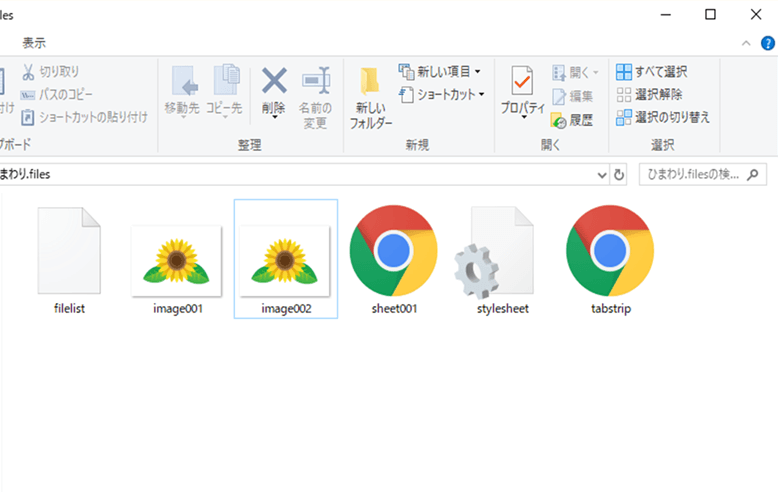
画像の透過方法と保存方法は、以上です!
エクセルだけでとっても簡単にできるのは私も意外な発見でした💡
ぜひお試しください☺



